D. DSN
La
déclaration sociale nominative remplace et simplifie les déclarations sociales
en automatisant leur transmission à partir des données de paie.
Il n'y plus qu’une seule transmission mensuelle dématérialisée à l’issue de la
paie, adressée aux organismes de protection sociale via www.net-entreprises.fr.
plusieurs types de dsn
![]() La
dsn "mensuelle" pour les cotisations sociales
La
dsn "mensuelle" pour les cotisations sociales
![]() La
dsn "arrêts de travail" pour
les différents arrêts maladies et autres
La
dsn "arrêts de travail" pour
les différents arrêts maladies et autres
![]() La
dsn "fin de contrat" pour
les départs de salariés
La
dsn "fin de contrat" pour
les départs de salariés
Quelques principes :
![]() La
dsn mensuelle est la dernière
étape du traitement de la paie.
La
dsn mensuelle est la dernière
étape du traitement de la paie.
![]() La
dsn est réalisée par
établissement d’affectation
La
dsn est réalisée par
établissement d’affectation
![]() La
dsn s’effectue par voie
électronique, en mode edi
La
dsn s’effectue par voie
électronique, en mode edi
![]() La
dsn mensuelle doit être émise au
plus tard le 5 ou le 15 du mois M+1
La
dsn mensuelle doit être émise au
plus tard le 5 ou le 15 du mois M+1
![]() La
dsn ne modifie pas les
périodicités de paiement des cotisations sociales
La
dsn ne modifie pas les
périodicités de paiement des cotisations sociales
1. PARAMÉTRAGE DE L’ÉMETTEUR
Ce paramétrage est indispensable et valable pour toutes les dsn.
menu
fichier ![]()
commande ![]()
<clic g> sur ![]()
onglet ![]()
<clic g> sur ![]()
<clic d> sur ![]() de
de
![]()
<clic g> sur ![]()
<clic g> sur ![]() de
de
![]()
<double clic> sur le salarié responsable pour l'ajouter aux
contacts
![]() pour
valider
pour
valider
<double clic> sur le salarié ajouté pour aux contacts pour le
désigner
![]() pour
valider
pour
valider
![]() pour
valider
pour
valider
en profiter pour mettre à jour le contact "émetteur Sage Paie"
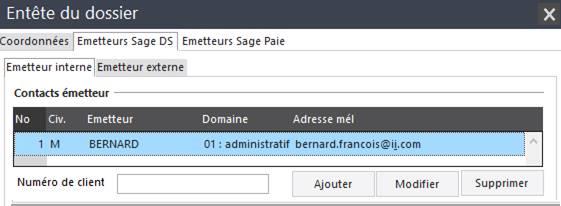
![]() Indiquer "BERNARD" comme émetteur
des DSN et de la paie
Indiquer "BERNARD" comme émetteur
des DSN et de la paie
2. GÉNÉRATION DE LA DSN MENSUELLE
La dsn mensuelle reprend chaque mois les cotisations dues aux différents organismes.
menu
états ![]()
commande ![]()
<clic g> sur ![]()
renseigner les informations
![]() pour
valider
pour
valider
lors
du premier accès de la période, il est nécessaire de transférer les données par
![]() ;
après cela,
;
après cela, ![]() permettra
d'accéder aux données transférées
permettra
d'accéder aux données transférées
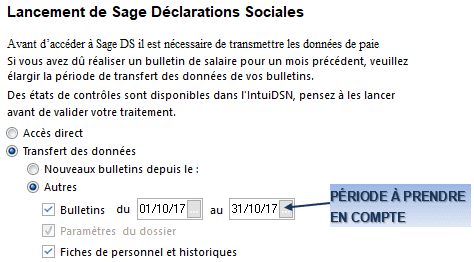
![]() Lancer la génération de la dsn pour la période en cours (octobre)
Lancer la génération de la dsn pour la période en cours (octobre)
3. SUIVI DES DSN MENSUELLES
Les dsn générées sont affichées dans le volet principal.
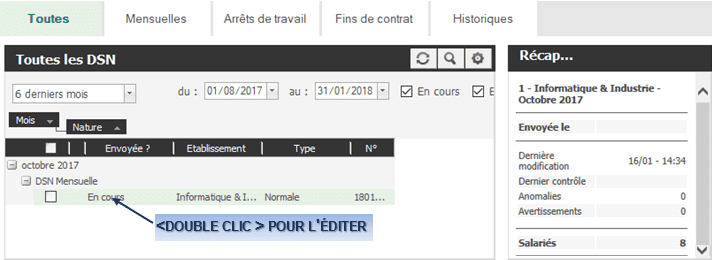
![]()
<double clic > sur la dsn
![]()
 permet
ici de paramétrer les options d'envoi de la DSN sélectionnée
permet
ici de paramétrer les options d'envoi de la DSN sélectionnée
![]() Ouvrir la dsn
générée
Ouvrir la dsn
générée
4. AFFICHAGE D'UNE DSN MENSUELLE
La dsn peut être affichée en fonction de différents critères.

![]()
<clic g> sur ![]() pour
afficher la liste par déclaration
pour
afficher la liste par déclaration
<clic g> sur ![]() pour
afficher la liste par établissement
pour
afficher la liste par établissement
<clic g> sur ![]() pour
afficher la liste des versements
pour
afficher la liste des versements
<clic g> sur ![]() pour
afficher la liste par salarié
pour
afficher la liste par salarié
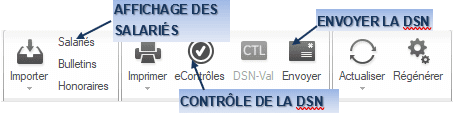
![]() Afficher les différents onglets de la dsn générée
Afficher les différents onglets de la dsn générée
5. MODIFICATION D'UNE MENSUELLE
La dsn peut être complétée et modifiée.
![]()
<clic g> sur l'onglet ![]() pour
afficher la liste par salarié
pour
afficher la liste par salarié
volet gauche
sélectionner le salarié
volet droit
saisir ou modifier les informations
<clic g> sur ![]()
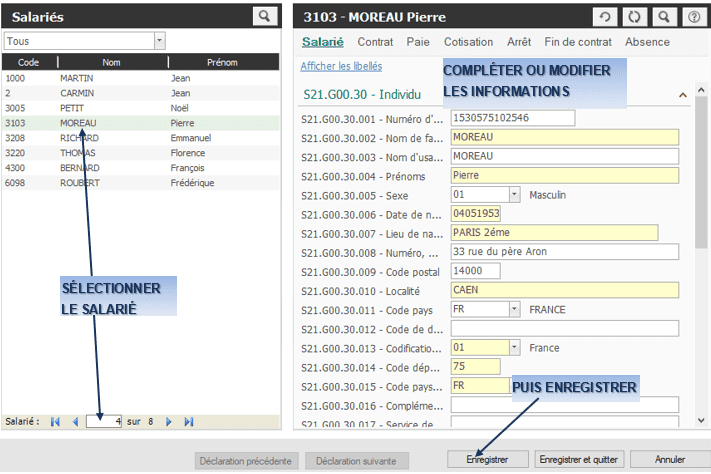
![]() Parcourir les informations par salarié
Parcourir les informations par salarié
6. ENVOI DE LA DSN MENSUELLE
La dsn doit être vérifiée.
![]()
<clic g> sur 
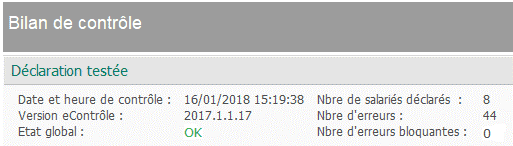
![]() Le menu
Le menu ![]()
![]() permet
aussi de vérifier les éléments de la DSN
permet
aussi de vérifier les éléments de la DSN
La dsn terminée et vérifiée peut être envoyée.
![]()
onglet ![]() renseigné
renseigné
<clic g> sur ![]()
vérifier les informations d'envoi
<clic g> sur ![]()
faire
un essai en mode "test" avant l'envoi réel
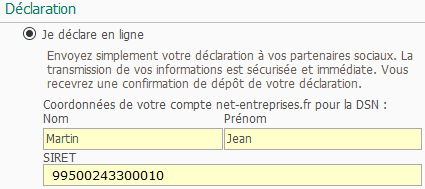
Si nécessaire, saisir les informations de connexion du compte Sage.
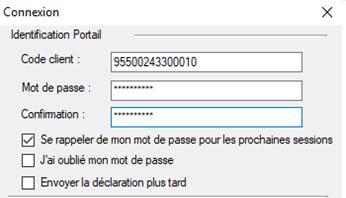
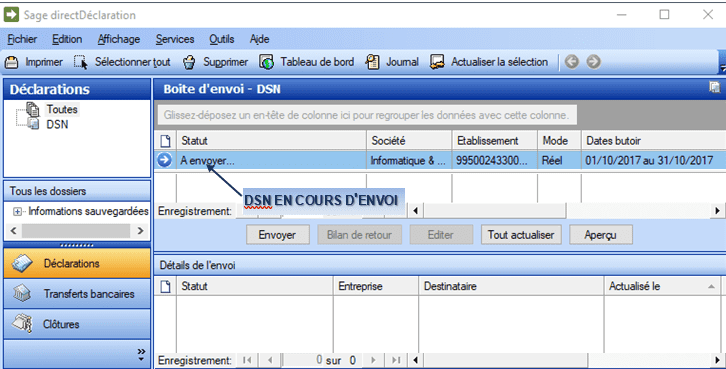
La fenêtre de suivi des DSN s'actualise.
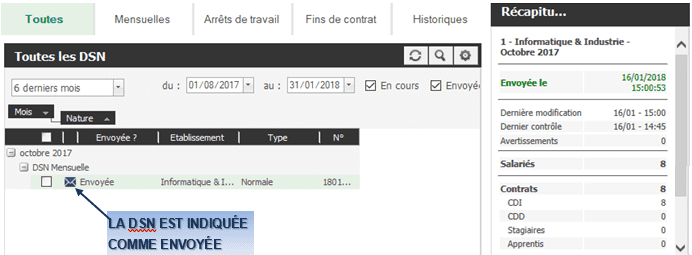
![]() <clic d> sur la déclaration puis
<clic d> sur la déclaration puis ![]() permet
de la rendre modifiable
permet
de la rendre modifiable
![]() Contrôler et envoyer la dsn
Contrôler et envoyer la dsn
7. ENVOI DIRECT DES DSN
Les DSN peuvent être envoyées directement sous forme de fichier joint téléchargé à partir du site de www.net-entreprises.fr. Les réponses de réception et conformité sont alors plus rapides.
![]()
onglet ![]() renseigné
renseigné
<clic g> sur ![]()
activer ![]()
sélectionner un dossier du disque dur pour enregistrer le fichier généré
<clic g> sur ![]()
faire
un essai en mode "test" avant l'envoi réel

![]() Le fichier généré est alors sur le
disque dur :
Le fichier généré est alors sur le
disque dur :
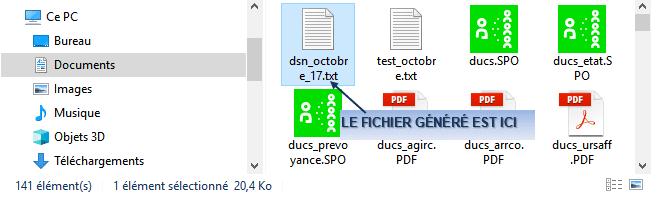
Il faut alors se rendre sur le site de www.net-entreprises.fr, se connecter et télécharger le fichier.
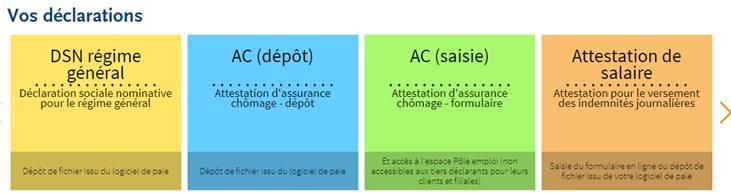
![]() net-entreprises.fr
net-entreprises.fr
accéder
au site
se connecter
<clic g> sur 
<clic g> sur ![]() dans
dans
![]()
<clic g> sur ![]()
l'historique des échanges s'affiche

<clic g> sur ![]() à
la fin de l'échange concerné
à
la fin de l'échange concerné
le
bilan de l'événement s'affiche

<clic g> sur ![]() à
la fin de l'événement
à
la fin de l'événement
le
détail s'affiche
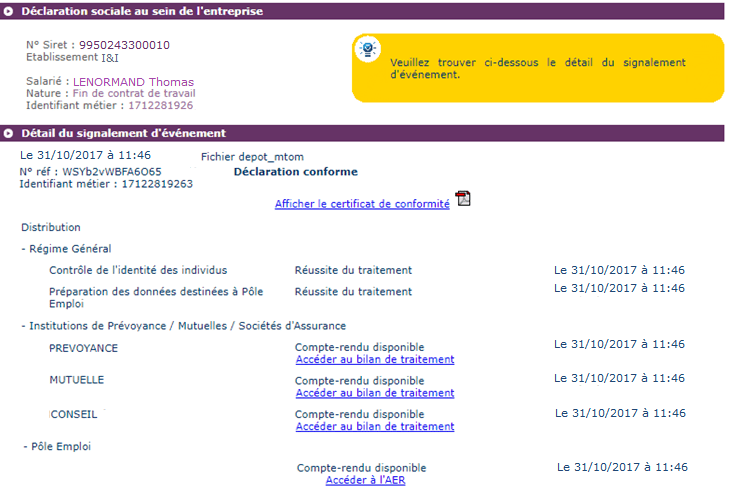
8. LA DSN ARRÊTS DE TRAVAIL
Elle est générée directement à partir de la fenêtre de saisie des arrêts de travail au fur et à mesure de l'enregistrement de chacun des arrêts
menu
gestion ![]()
commande ![]()
la liste des arrêts s'affiche (uniquement ceux enregistrés
ici)
<clic g> ![]() pour éventuellement
créer l'arrêt de travail
pour éventuellement
créer l'arrêt de travail
renseigner les informations
<clic g> sur ![]() (barre
d'outils en haut de l'écran)
(barre
d'outils en haut de l'écran)
ou
<clic d> sur les arrêts de travail enregistrés puis <clic
g> sur ![]()
conserver ![]() ou
modifier selon les besoins
ou
modifier selon les besoins
![]() pour
valider
pour
valider
<double clic> sur la dsn générée
la contrôler puis <clic g> sur ![]()
il
est aussi possible à ce niveau de générer un fichier et le transférer par www.net-entreprises.fr
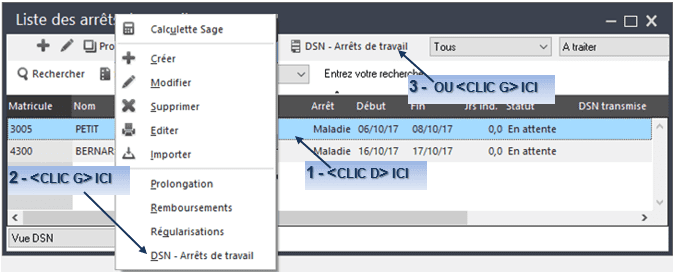
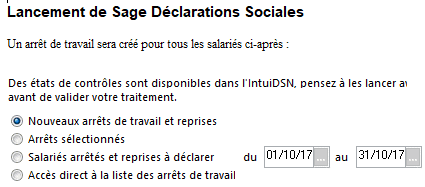
![]() Générer la dsn "arrêts de travail" pour les nouveaux arrêts
Générer la dsn "arrêts de travail" pour les nouveaux arrêts
9. LA DSN FIN DE CONTRAT
Elle est générée directement à partir de la fenêtre de saisie des arrêts de travail au fur et à mesure de l'enregistrement de chacun des arrêts
a) SORTIE DU SALARIÉ
Ce peut être une démission, un licenciement ou autre, avec ou sans préavis.
menu
gestion ![]()
commande ![]()
la liste fiches de personnel s'affiche
sélectionner le salarié à sortir
<clic g> sur 
renseigner les informations demandées
<clic g> sur ![]() puis
puis
![]() puis
puis
![]() puis
puis
![]()
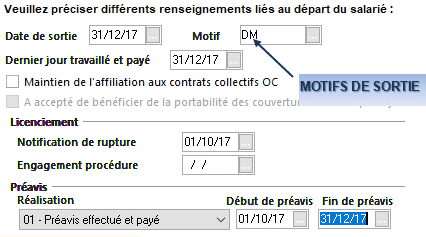
b) GÉNÉRATION ET ENVOI DE LA DSN
La dsn doit être envoyée dès l'enregistrement de la sortie du salarié.
![]()
sélectionner le salarié sortant
<clic d> ![]() -
-
![]()
laisser à priori ![]()
![]() pour
valider
pour
valider
la dsn est
générée
<double clic g> sur la dsn fin de contrat pour l'éditer
![]() pour
valider la génération
pour
valider la génération
<clic g> sur  puis
fermer les fenêtres
puis
fermer les fenêtres
la
dsn est marquée comme envoyée

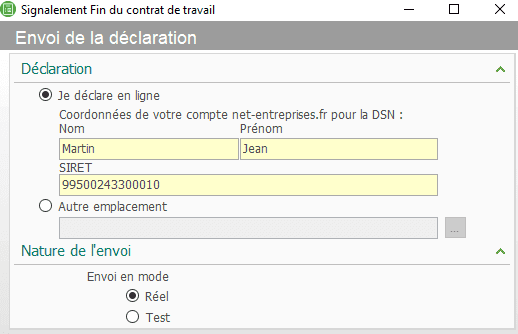
![]() Générer la dsn "arrêts de travail" pour les nouveaux arrêts
Générer la dsn "arrêts de travail" pour les nouveaux arrêts